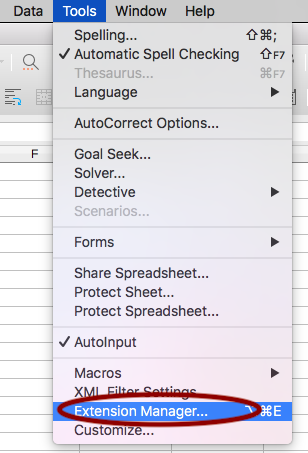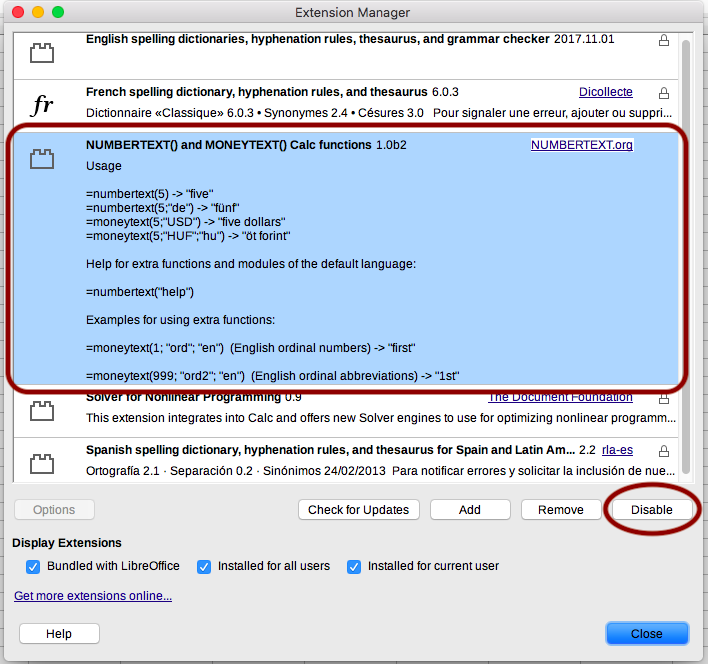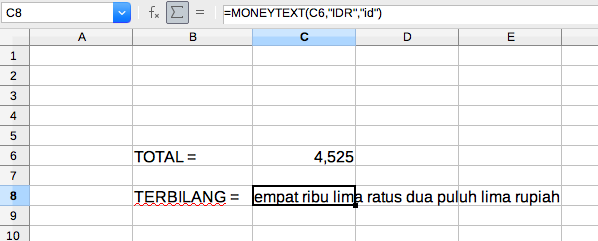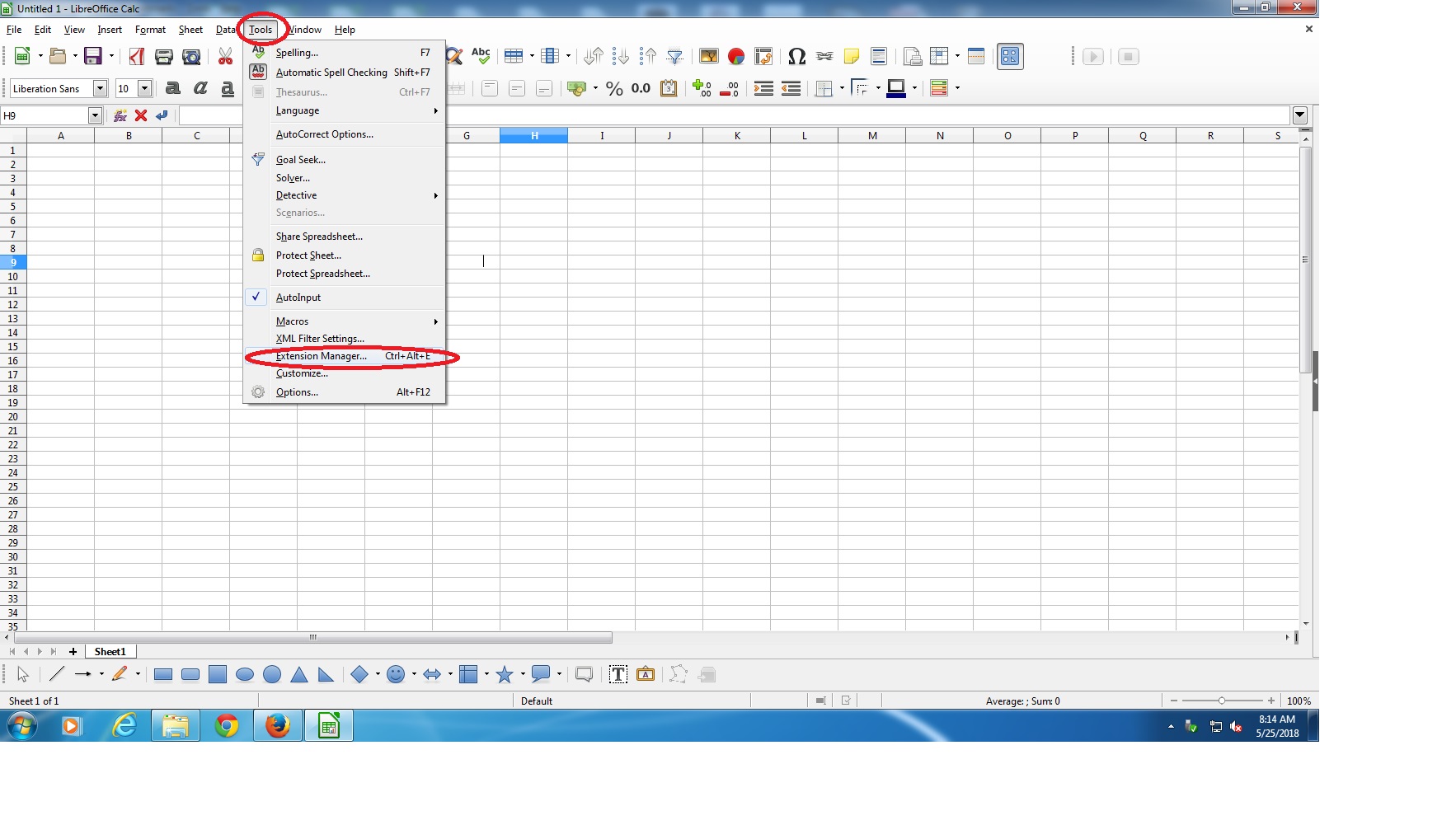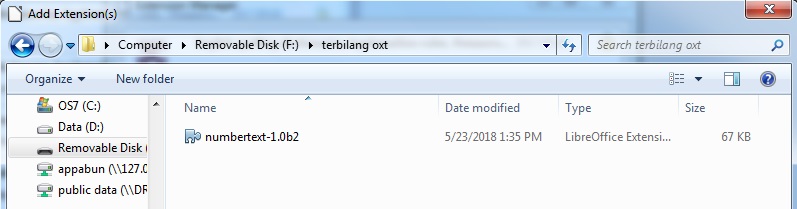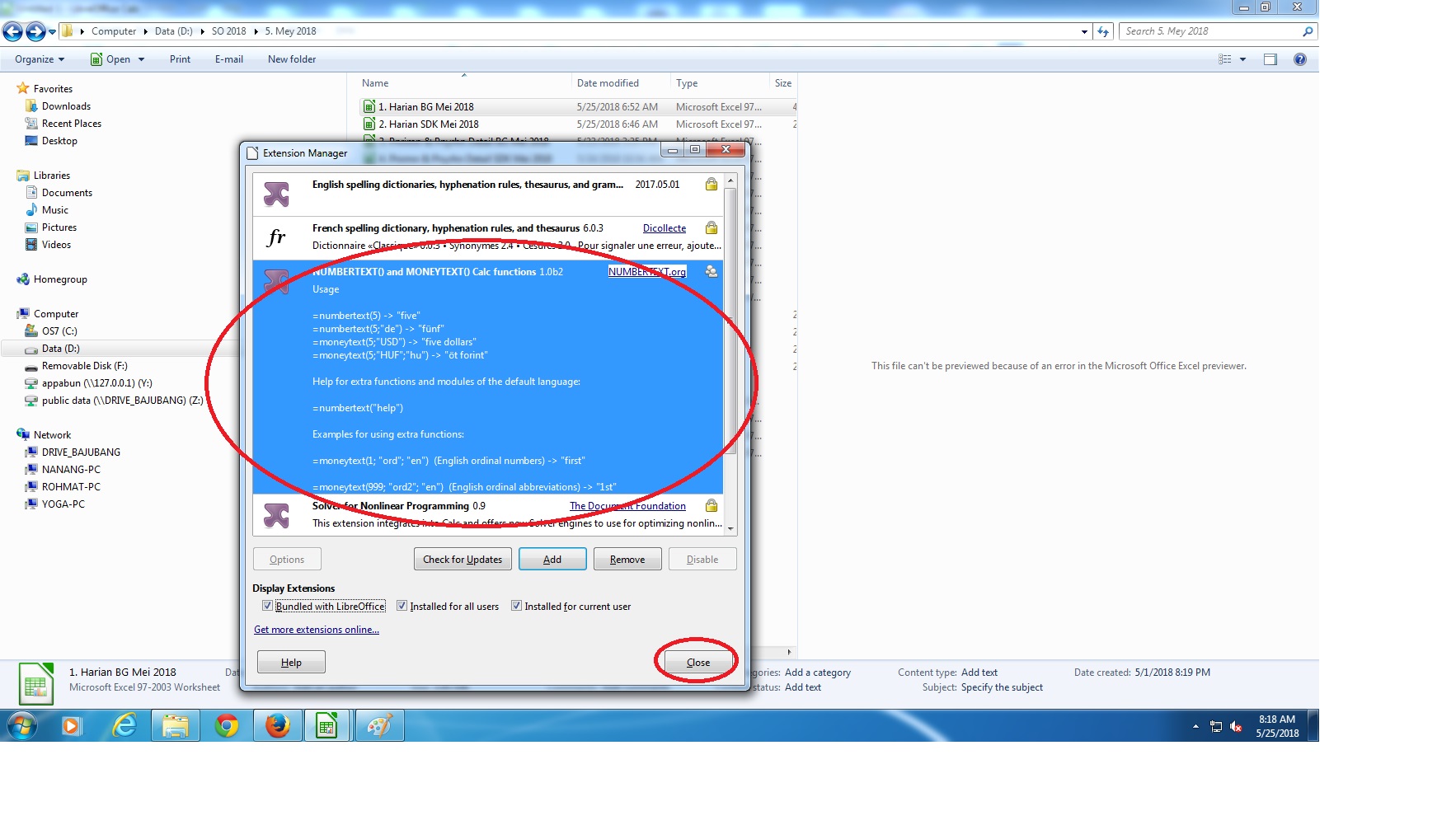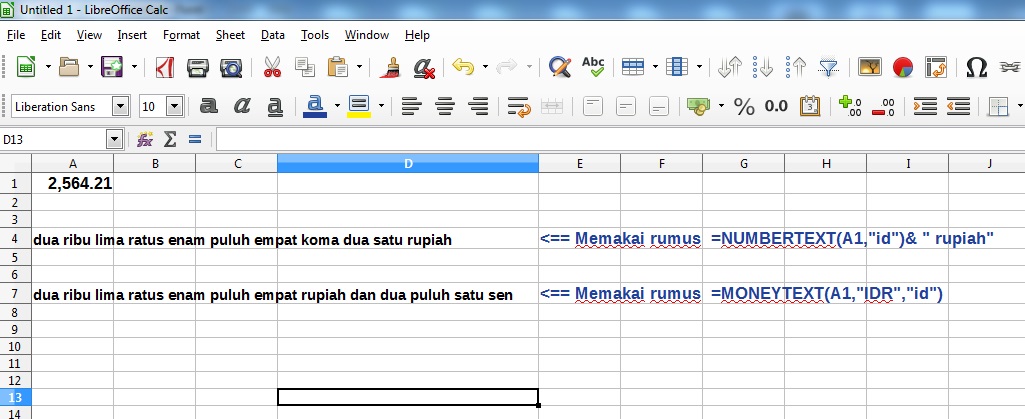Jika fungsi terbilang ( numbertext / moneytext ) sudah pernah di-install, maka fungsi tersebut dapat terlihat dari menu “Extension Manager”. Cara mengeceknya pada tampilan LibreOffice Calc, pilih menu Tools lalu Extension Manager.
Setelah diklik, maka akan terlihat fungsi dari terbilang ( numbertext / moneytext ). Jika tidak ada, berarti fungsi tersebut belum di-install. Jika sudah ada, namun fungsi tersebut belum berjalan ataupun tidak tampil fungsi terbilang di sheetnya, maka kemungkinan fungsi tersebut disable. Untuk mengaktifkannya, klik tombol Enable. Begitupun sebaliknya klik tombol Disable, jika ingin menonkatifkannya.
Untuk menghapus, tinggal pilih fungsi yang akan dihapus dan klik Remove.
Contoh fungsi Terbilang :
Demikian materi Pojok IT sesi kali ini. Semoga bisa membantu dan bermanfaat.
———— by bEN ————-